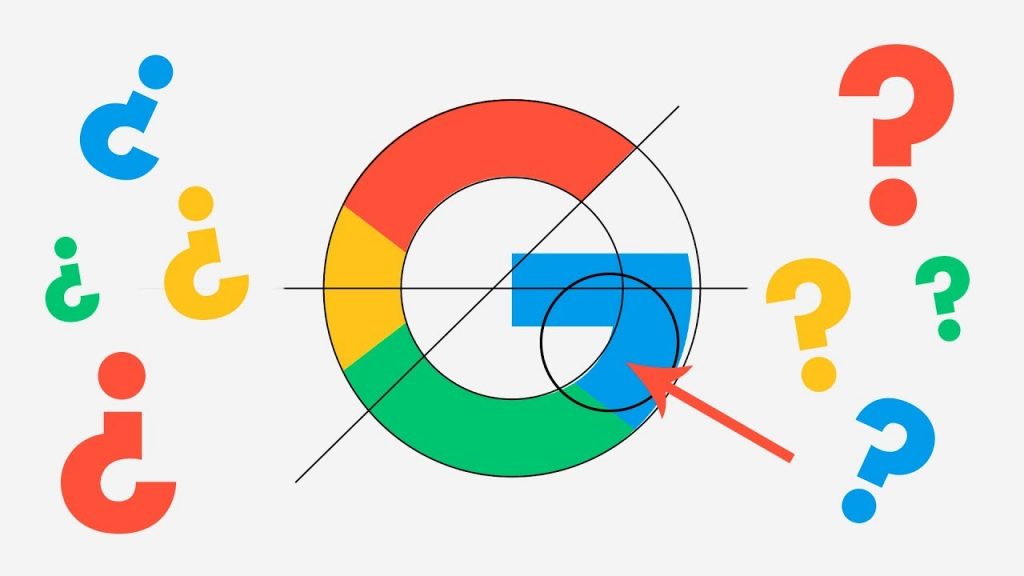A veces no podemos tirar de internet en determinados lugares que visitamos. Pero lo que sí deseamos aprovechar es el contenido que tenemos almacenado localmente en nuestro móvil o tablet y seguir lanzándolo a la televisión como hacemos en casa con nuestro Chromecast. Por eso hoy te explicamos toda la teoría pero también toda la práctica real para saber usar el Chromecast sin WiFi.
Usos del usuario y teoría de Google
Muchas veces es interesante echar en la maleta nuestro Chromecast y con todo el contenido almacenado en nuestro móvil o tablet llegar a nuestro destino y disfrutarlo. Muchos opinan que es más cómodo llevarlo todo guardado en un pendrive y reproducirlo por USB. Pero… ¿qué televisión nos encontraremos en el hotel?, ¿los códecs que podrá reproducir serán los mismos?…
A veces es mucho más cómodo echar el famoso dispositivo de Google en la maleta y hacer cómo si estuviésemos en casa, pero sin necesidad de internet. Un Chromecast sin Wifi.
Google nos dice “Chromecast solo te va a funcionar si dispones de WiFi solo emitida por un router… nada de móviles haciendo de routers. Además se necesitará conexión a internet en todo momento pese a que se quiera usar para reproducir contenido local. Esto es porque Chromecast conecta cada poco tiempo para comprobar que esto se cumpla.”
Bien, entonces ¿qué es esto de Chromecast sin WiFi?
Pues sencillamente engañar al dispositivo haciéndolo creer que está en casa conectado a la WiFi de casa cuando en verdad no es del todo cierto. Para ello te explicamos en unos sencillos pasos cómo poder hacerlo con nuestro smartphone:
-
Recoge los datos de tu WiFi de casa antes de salir
- Para poder engañar al Chromecast necesitamos llevarnos el WiFi de casa a ese lugar a donde nos desplacemos. Para ello, lo primero que debes hacer es anotar antes de salir de casa tanto el nombre de la señal WiFi como la contraseña. Si no has modificado nada desde que instalaste la línea de internet dale la vuelta al router y anota estos dos datos por defecto.
- También estaría bien descargarte una app de tu tienda de aplicaciones tal como LocalCast. Así podrás mandar contenido desde el móvil al Chromecast (si es que no la tienes aún instalada).
-
Ahora prepara tu smartphone para hacerlo pasar por el router de casa
- Después crea un punto de acceso WiFi en tu smartphone con los datos que has recopilado del router de casa. Será diferente si usas un Android o un IOS de Apple. Ten cuidado con el tipo de cifrado de contraseña que sea la misma del router de casa. No olvides activar el nuevo punto.
-
Encender la TV con el Chromecast conectado…
- Con lo anterior hemos conseguido simular la misma conexión WiFi de casa sin necesidad de configurar de nuevo Chromecast. Ahora al encender el televisor con el Chromecast conectado al HDMI. Éste conectará directamente a la WiFi clonada en nuestro móvil.
-
Transferir contenido y… ¿listo?
- Ahora bien, hay webs que dan por hecho que con este mismo móvil que usamos como router se puede lanzar contenido mediante LocalCast a la vez. Pues bien, lo cierto es que en muchos smartphones no es posible hacer esto y necesitaremos otro dispositivo móvil para enviar el contenido al Chromecast.
- Si solo vamos a reproducir contenido que tengamos guardado en el móvil o tablet podríamos desactivar los datos (no el nuevo punto de acceso WiFi creado) del móvil que nos hace de router. Es cierto que se nos advierte que el Chromecast conecta cada poco con internet para comprobar que se está conectado a la red de redes. Nosotros en nuestra prueba, tras desconectar los datos móviles, no hemos sufrido cortes ni desconexión alguna.